相信已经很少有人用光驱来安装操作系统了,把U盘或移动硬盘制作成系统安装启动盘即可进行操作系统安装。MS酋长之前已经陆续介绍了大量的Win10系统U盘安装盘制作工具,包括:微软官方的......
Win10 系统备份/恢复注册表的方法
注册表(Registry)是Windows操作系统的核心数据库,对它的修改通常都是有风险的。所以建议大家在修改注册表之前,备份一下注册表。这样一旦修改注册表后出现了问题,恢复注册表即可解决问题。下面就来分享一下Win10备份和恢复注册表的方法:
备份注册表教程
如果需要修改的注册表项很多,那么可以备份整个注册表;如果只需要修改某个注册表项,那么只需备份该注册表项即可。二者的备份方法大同小异,下面会一并介绍到。
以刚刚发布的《修改注册表为右键菜单添加“关闭显示器”选项》为例,来演示一下如何在修改注册表之前备份注册表。
因为该修改只涉及到如下注册表项:
HKEY_CLASSES_ROOT\DesktopBackground\Shell
所以我们只需备份Shell注册表项即可。方法如下:
首先选中Shell项,然后点击注册表编辑器“文件”菜单,选择“导出”。如图:
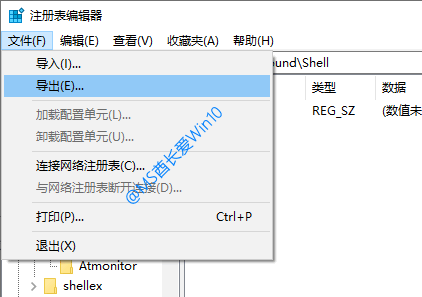
这时会弹出“导出注册表文件”窗口。如图:
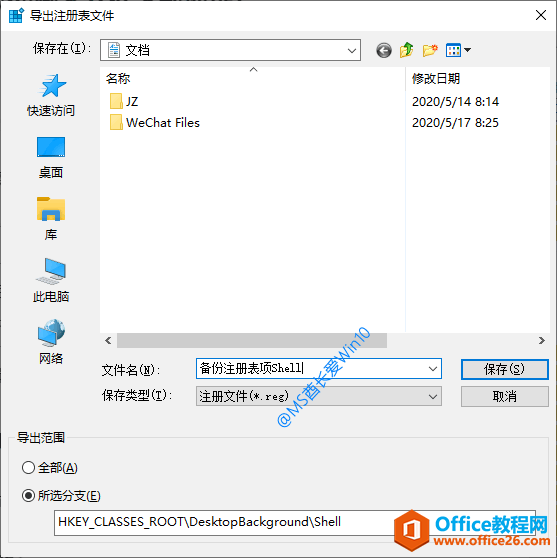
选择好保存位置,命名好文件名称。下面的导出范围默认即是所选的注册表分支,如果想要备份整个注册表,那么就选择“全部”。
然后点击“保存”,我们就可以在指定的位置找到后缀扩展名为.reg的注册表备份文件。如图:
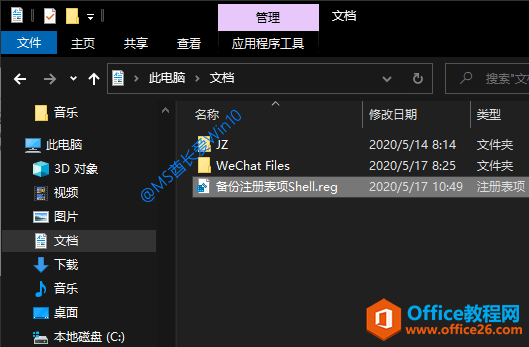
至此,备份注册表成功。
恢复注册表教程
有了前面备份的注册表文件,我们有两种方法来恢复它。
方法一:注册表编辑器导入
恢复注册表即是备份注册表的逆过程。点击注册表编辑器“文件”菜单,选择“导入”。如图:
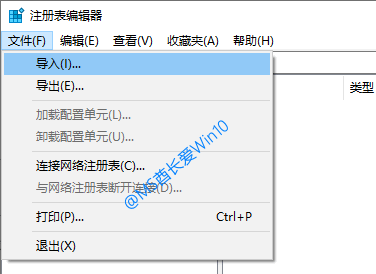
这时会弹出“导入注册表文件”窗口。如图:
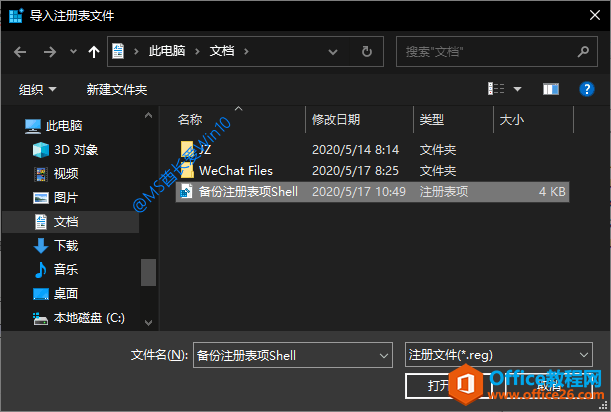
找到你之前备份的注册表文件,点击“打开”,即可导入到注册表中,如果提示“….reg中包含的项和值已成功添加到注册表中”,就说明恢复注册表成功。
方法二:双击.reg注册表文件导入
直接双击 .reg 格式的注册表文件,会弹出如图所示的警告窗口:
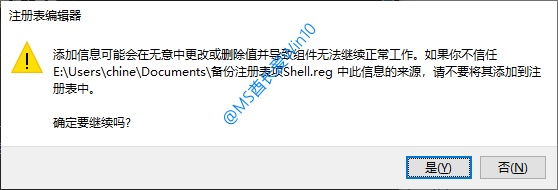
点击“是”,即可导入注册表中,同样会提示“….reg中包含的项和值已成功添加到注册表中”,即表明恢复注册表成功。
相关文章
- 详细阅读
-
如何为Win10家庭版开启组策略编辑器功能详细阅读

经常访问Win10专业网的朋友在看到需要编辑组策略的文章时,会发现,每一个教程都提供了两种方法:方法一是配置组策略;方法二是修改注册表。而两种方法的效果则是相同的。之所以这样,......
2022-04-19 316 组策略编辑器
-
Win10下如何使用DISM命令修复Windows映像详细阅读

DISM工具是一个部署映像服务和管理工具,已经陆续分享了一些DISM工具应用技巧。实际上使用DISM工具还可以修复损坏的Windows映像,下面我们来看一下微软官方的使用DISM工具修复Windows映像教程:......
2022-04-19 55 DISM命令 修复Windows映像
- 详细阅读
- 详细阅读



